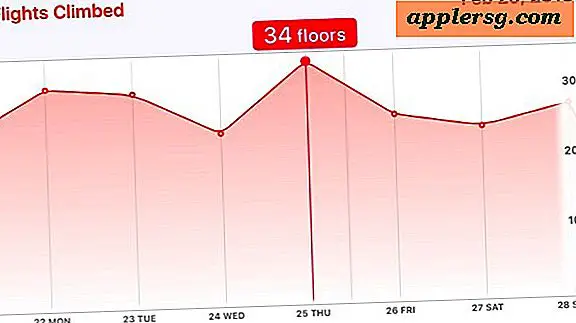So legen Sie eine automatische Abwesenheitsnachricht "Abwesenheit" auf dem iPhone oder iPad fest

Wenn Sie ein iPhone- oder iPad-Benutzer mit einem Exchange-E-Mail-Konto sind, das auf Ihrem Gerät konfiguriert ist, können Sie automatische Beantworter für die automatische Abwesenheitsbenachrichtigung oder automatische Abwesenheitsnachrichten einrichten. Effektiv bedeutet dies, dass, wenn jemand Ihnen eine E-Mail sendet, Ihr iOS-Gerät automatisch mit einer vordefinierten Nachricht an diesen Empfänger antwortet und in der Regel etwas wie folgt sagt: "Ich bin gerade nicht im Büro, wenn es dann dringend ist Kontakt Santa Claus bei 1-555-555-5555 ".
Diese automatischen E-Mail-Antworten sind bei einigen Arbeitsumgebungen recht häufig (oder sogar notwendig). Wenn Sie also ein Gerät auf Ihrem iOS-Gerät einrichten möchten, lesen Sie weiter.
Es ist wichtig zu beachten, dass nicht alle E-Mail-Konten die automatische Antwortfunktion auf iOS unterstützen. Aus diesem Grund konzentrieren wir uns hauptsächlich auf Exchange-E-Mail-Konten. Wenn Ihr E-Mail-Kontodienst diese Funktion nicht unterstützt, ist die Einstellung in den iOS-Einstellungen Ihres Geräts für dieses E-Mail-Konto nicht vorhanden. Dies unterscheidet sich deutlich vom Mac, wo Sie in Mail für Mac einen automatischen Antwortdienst für jedes E-Mail-Konto einrichten. Darüber hinaus können Sie mit vielen Mail-Anbietern eine automatische Antwort für Urlaubs- oder Abwesenheitsnachrichten direkt auf dem Server oder über das Internet festlegen. Dieser Vorgang ist jedoch für jeden E-Mail-Anbieter anders und wird daher hier nicht behandelt.
So legen Sie einen automatischen E-Mail-Antwortdienst für iPhone und iPad fest
So können Sie eine automatische Antwortfunktion in einem kompatiblen E-Mail-Konto für iOS konfigurieren:
- Öffnen Sie die App "Einstellungen" auf Ihrem iOS-Gerät
- Wählen Sie "Accounts & Passwords" (bei älteren iOS-Versionen tippen Sie stattdessen auf "Mail, Kontakte, Kalender")
- Wählen Sie das E-Mail-Konto aus, für das die automatische Antwort konfiguriert werden soll
- Scrolle nach unten und tippe auf "Automatische Antwort"
- Stellen Sie den Einstellschalter für "Automatische Antwort" auf ON
- Stellen Sie als nächstes das "End Date" für den Zeitpunkt ein, zu dem der automatische Anrufbeantworter stoppen soll (oder denken Sie daran, ihn manuell auszuschalten)
- Legen Sie unter dem Abschnitt "Abwesenheitsnachricht" die gewünschte automatische E-Mail-Antwort fest
- Passen Sie bei Bedarf weitere Einstellungen an und tippen Sie anschließend auf die Schaltfläche "Speichern", um den automatischen Responder für das E-Mail-Konto festzulegen
- Verlassen Sie die Einstellungen wie gewohnt


Wenn Sie mehrere E-Mail-Konten verwenden und für jeden die automatische Antwort aktivieren möchten, müssen Sie die Funktion für jeden einzelnen Account aktivieren.
Denken Sie daran, dass nicht alle E-Mail-Konto- und E-Mail-Anbieter die automatische Antwortfunktion unterstützen. Daher ist dies keine Funktion, die in allen E-Mail-Konten unter iOS verfügbar ist. Einige E-Mail-Anbieter von Drittanbietern unterstützen diese Funktionen, wenn Sie sie jedoch als Exchange einrichten. Wenn Sie dies also selbst herausfinden möchten, können Sie das E-Mail-Konto immer als Exchange-Konto zu iOS hinzufügen, sofern dies für Sie zutrifft.
Sie können auch einen automatischen E-Mail-Responder auf Mail für Mac einstellen, und wie bereits erwähnt, können Sie auch automatische Antwortnachrichten von vielen E-Mail-Anbietern auf der Serverseite einrichten.
Wenn Sie während der Konfiguration kein Enddatum festgelegt haben, denken Sie daran, dass Sie die automatische E-Mail-Antwort manuell deaktivieren müssen, wenn Sie nicht mehr möchten, dass sie aktiv ist. Dies kann geschehen, indem Sie einfach zur App "Einstellungen" zurückkehren und "Automatische Antwort" wieder deaktivieren.